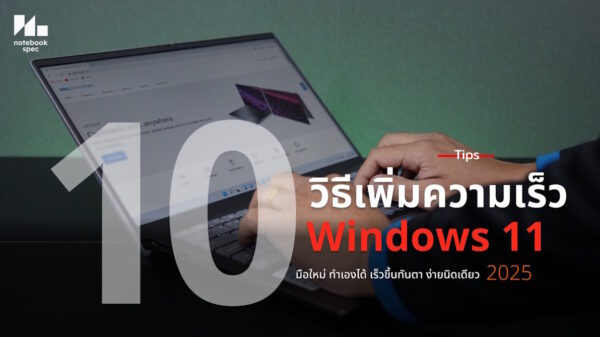การเพิ่มความเร็วในการทำงานให้กับระบบ Windows นั้น สามารถทำได้หลายวิธี ซึ่งเป็นสิ่งที่ต้องทำประกอบกันในหลายส่วน เพื่อที่จะให้เกิดผลอย่างแท้จริง โดยผู้ใช้สามารถเลือกใช้จากฟีเจอร์ต่างๆ ภายใน Windows มาใช้งานในเบื้องต้นได้ ไม่ว่าจะเป็นระบบการสแกนตรวจสอบระบบ การจัดเรียงข้อมูล การลบไฟล์ขยะ รวมถึงการตั้งค่าการแสดงผล ที่ล้วนแต่ส่งผลต่อความรวดเร็วในการทำงานด้วยกันทั้งสิ้น นอกจากนี้ยังมีซอฟต์แวร์อื่นๆ อีกมากมาย ที่ช่วยให้ Windows มีความคล่องตัวยิ่งขึ้น เป็นอีกหนึ่งทางเลือกในการใช้งาน อันจะช่วยเรียกคืนประสิทธิภาพให้กลับคืนมานั่นเอง
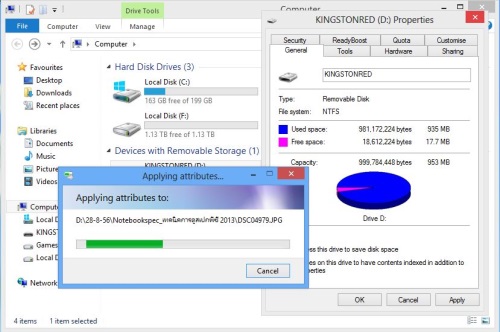
ล้างให้หมดจด เพื่อลดข้อมูลขยะ
การเคลียร์พื้นที่บนระบบให้มีพื้นที่ว่างมากพอ สำหรับให้ระบบสามารถทำงานได้อย่างคล่องตัวมากยิ่งขึ้น โดยจะเป็นการลบไฟล์ต่างๆ ที่ไม่เกี่ยวข้องกับการทำงานหรือเป็นไฟล์ที่หลงเหลือจากการติดตั้งโปรแกรม ด้วยการใช้ Disk Cleanup หรือ Delete Temporary Internet นอกจากนี้ยังรวมไปถึงการลบไฟล์ในถังขยะและการจัดการระบบรีจิสทรีอีกด้วย เนื่องจากไฟล์เหล่านี้ส่วนใหญ่จะถูกสะสมจนมีปริมาณมาก บางครั้งอาจจะมากถึงระดับ GB ด้วยซ้ำไป หากปล่อยเอาไว้ ก็จะส่งผลเสียต่อการทำงานในระยะยาว อีกสิ่งหนึ่งที่สำคัญไม่แพ้กันก็คือ การลบโปรแกรมที่ไม่ได้ใช้ออกจากระบบหรือการ Uninstall Program ที่มีส่วนทำให้ Windows ประหยัดพื้นที่ได้มากยิ่งขึ้นและไม่ถูกลบกวนจากการที่บางครั้งโปรแกรมเหล่านี้จะมีการอัพเดตหรือการทำงานในขณะที่บูตเครื่องนั่นเอง
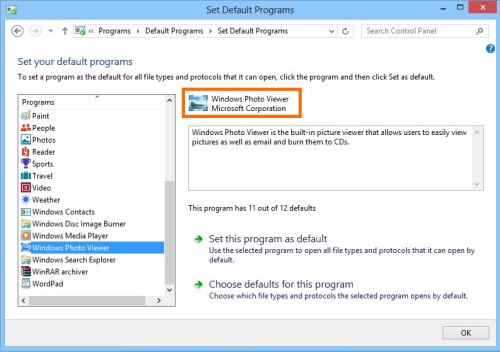
ตั้งค่า Default ให้โปรแกรม
การตั้งค่าให้ไฟล์ต่างๆ สามารถทำงานบนโปรแกรมที่เลือกไว้ได้อย่างเหมาะสมและอัตโนมัติ ก็เป็นอีกวิธีหนึ่งที่ช่วยในการเพิ่มประสิทธิภาพให้ Windows ได้ไม่น้อย เนื่องจากโปรแกรมจะสามารถเปิดไฟล์ที่ต้องการได้อย่างรวดเร็ว ไม่จำเป็นต้องมาคอยเลือกว่าไฟล์ไหนเปิดกับโปรแกรมใด โดยที่ผู้ใช้สามารถตั้งค่าให้กับไฟล์หรือโปแกรมต่างๆ ให้เปิดขึ้นได้ทันที ด้วยการเลือกเปิดไฟล์ด้วย Open with? บนโปรแกรมที่ต้องการ แล้วตั้งค่าเป็น Default เท่านี้ทุกครั้งที่เปิดไฟล์ในรูปแบบดังกล่าว ก็จะปรากฏขึ้นบนโปรแกรมที่กำหนดเอาไว้นั่นเอง
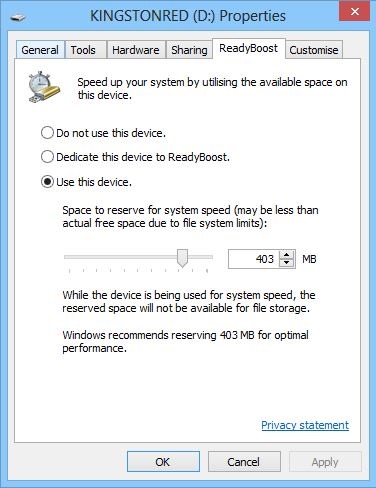
ReadyBoost เปิดวินโดวส์เร็วขึ้นได้ด้วยแฟลชไดรฟ์ตัวเดียว
เป็นอีกฟีเจอร์หนึ่งที่มีส่วนช่วยให้ระบบ Windows สามารถทำงานได้ดียิ่งขึ้น ไม่ว่าจะเป็นการบูตเครื่องหรือการใช้งานร่วมกับไฟล์ในการใช้งานร่วมกับโปรแกรมต่างๆ ด้วยการใช้แฟลชไดรฟ์มาทำหน้าที่เป็นตัวหลักในการพักไฟล์และจัดเก็บข้อมูลสำคัญบางอย่างที่เรียกใช้บ่อยเอาไว้ เพื่อที่จะให้เปิดไฟล์หรือโปรแกรมต่างๆ ได้รวดเร็วยิ่งขึ้น ด้วยการทำงานบนแฟลชไดรฟ์เพียงตัวเดียว ที่สำคัญคือ สามารถปรับพื้นที่บนแฟลชไดรฟ์เพื่อให้เหมาะสมกับการใช้งานได้อีกด้วย
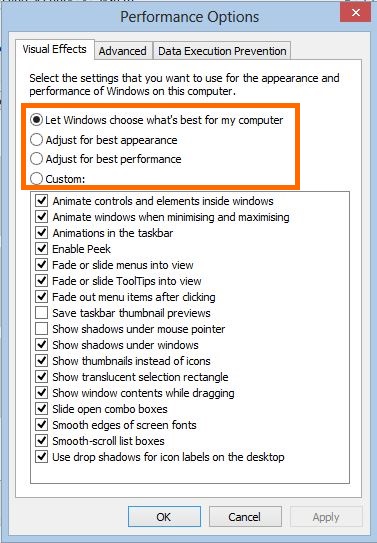
ปรับลด Effect และ Animation เพิ่มพลังในการงานของ Windows
ในการใช้งาน Windows นั้น ตั้งแต่ในรุ่นที่เป็น Windows Vista, 7 และ Windows 8 จะมีส่วนที่น่าสนใจที่ทำให้ผู้ใช้ชื่นชอบก็คือ การใส่ Animation และ Effect ต่างๆ ให้มีอินเทอร์เฟสที่สวยงาม อีกทั้งเพิ่มความสะดวกในการใช้งานมากขึ้น แต่การมีลูกเล่นที่สวยงามต่างๆ เหล่านี้ ก็ย่อมที่จะส่งผลต่อการใช้ทรัพยากรของระบบด้วยเช่นกัน ยิ่งมีความสวยงามอลังการมากเท่าใด ก็ทำให้มีการซีพียู แรมมากยิ่งขึ้น ซึ่งเมื่อถึงเวลาที่ผู้ใช้ต้องการศักยภาพในการทำงานร่วมกับซอฟต์แวร์หรือการเปิดไฟล์ขนาดใหญ่ ก็อาจจะต้องดึงเอาทรัพยากรที่มีอยู่บนระบบมาใช้อย่างเต็มที่ การปิดหรือ Disable การทำงานของ Visual Effect หรือ Appearance นั้นก็จะช่วยลดการพลังการประมวลผลลงได้ไม่น้อยเช่นกัน เพื่อเปิดให้นำสิ่งเหล่านั้นไปใช้ให้เกิดประสิทธิภาพในส่วนอื่นมากยิ่งขึ้น
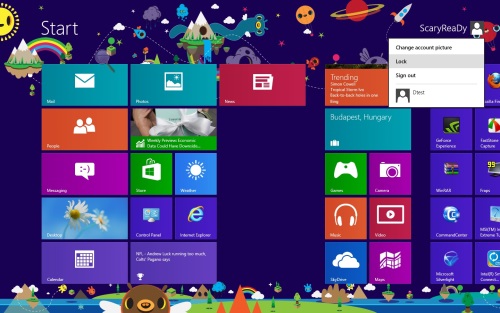
นอกจากนี้ยังมีโปรแกรมที่ใช้สำหรับการ Tune up ระบบเพื่อเพิ่มความเร็วให้กับ Windows อีกหลายตัวเลยทีเดียว ไม่ว่าจะเป็น Baidu PC Faster หรือจะเป็น Tune up Utility เป็นต้น ซึ่งโปรแกรมเหล่านี้ จะเป็นการรวบรวมเอาฟีเจอร์สำคัญต่างๆ ในการจัดการระบบที่มีอยู่บน Windows เอาไว้ ไม่ว่าจะเป็นการ Scan, Cleanup หรือการ Optimize และแก้ไขปัญหาอยู่ในตัวเดียว ซึ่งก็ทำให้การใช้งานสะดวกยิ่งขึ้น ที่สำคัญมีฟังก์ชันแบบคลิกเดียวก็ทำงานต่างๆ ให้ในทันที โดยที่ผู้ใช้ไม่จำเป็นต้องไปเลือกหาเองให้เสียเวลา จึงเป็นสิ่งที่หลายๆ คนสนใจและเลือกมาใช้สำหรับเพิ่มความเร็วให้กับ Windows นั่นเอง